新しく手にしたiPhoneのロックを開こうとしても、さっき設定したはずのパスワードを思い出せず指が止まってしまうことはありませんか?
このガイドでは、画面のどこを押すかまで示すやさしい手順と、長年の開発経験で培ったトラブル回避のコツをまとめています。パスコードの再設定から桁数変更、FaceIDとの組み合わせまで把握できるので、慌てずに安心を取り戻せます。
さあ、落ち着いて次の項目から順に確認し、あたたかなサポートを味方にiPhoneのセキュリティを整えていきましょう。
iPhoneパスワードを設定するやさしい手順

iPhoneのパスワード設定は、設定アプリからサクッと進められます。数字だけの手軽なコードと、英数字混合でしっかり守る強力なパスワード、この二つから選ぶイメージです。
- 数字だけのシンプルコード:指紋認証や顔認証とあわせて気軽にロックをかけたい人向け
- 英数字混合の強固パスワード:大事なデータをしっかり守りたい人向け
どちらを選んでも、設定アプリ→FaceIDとパスコード→パスコードをオンにして、コードを登録するだけで完了します。
結局のところ、設定アプリを開いて顔認証や指紋認証との組み合わせを選び、お好みの数字や文字を入力すればすぐに使えるようになります。
初めて電源を入れたときに決める方法

初めて電源を入れると画面に「こんにちは」と表示され、言語や地域の設定を進めていく途中でパスコード作成の案内が出ます。ここで好きな数字6桁(あとから英数字も選べる)を入力すると、初期設定の一番最初からしっかり端末を守れます。
初期設定時のパスコード決定はステップが少なく迷いにくいので、iPhoneに触りなれていないときでもスムーズに終わらせられます。電源を入れた直後からロックが有効になる安心感も魅力です。
実際に試してみると、設定画面の指示に従うだけで間違いが起きにくいので、最初のうちはこの方法で決めるのがおすすめです。余裕が出てきたら「設定>パスコード」で英数字パスコードにも挑戦してみてください。
①電源を入れて「こんにちは」を右スワイプする
端末右側のサイドボタンを長押しすると画面が点灯し「こんにちは」が表示されます。表示されたら画面を優しく右へスワイプして初期設定を始めましょう。
②Wi-Fiを選んで接続する
Wi-Fi設定画面に表示された一覧から、自宅や職場など使いたいネットワーク名を探してタップしましょう。
鍵マークが付いたネットワークはパスワード必須です。画面の指示に従い、正確に入力して「接続」をタップしてください。
公共の無料Wi-Fiは暗号化されていないことが多いため、個人情報やパスワード入力は控えましょう。
③「パスコードを作成」で桁数をえらぶ
「パスコードオプション」をタップしてリストを開き、用意された中から好きな桁数をえらびます。標準の6桁数字コードのほか、手軽な4桁数字コードや、好みの長さで設定できるカスタム数字コード、英字混在のカスタム英数字コードがあります。
4桁コードは入力が速くて便利ですが、その分予測されやすく不正アクセスのリスクが高くなります。
④数字を入力してもう一度確認する
最初に設定したパスコードとまったく同じ数字を、もう一度ていねいに入力してください。画面が小さい分タップミスしやすいので、落ち着いてゆっくり操作すると安心です。
一致しないと「パスコードが一致しません」と表示されるので、あわてずに再度入力し直しましょう。
⑤AppleID設定へ進んで完了する
設定アプリを開き、画面上部に表示されている自分の名前をタップしてください。
「パスワードとセキュリティ」を選択して、AppleIDの設定画面へ進んでください。
画面の案内に沿って必要な情報を入力し、設定が更新されたことを確認してください。
安定したネットワーク環境で操作するとスムーズに完了します。
あとから設定アプリで追加する方法
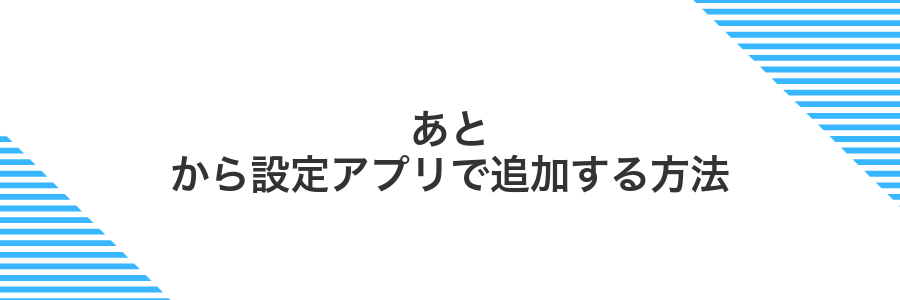
設定アプリからなら、はじめにパスコード設定を飛ばしてしまってもあとからでも手軽に追加できます。
「Face IDとパスコード」または「Touch IDとパスコード」の画面に入るだけで設定できるので、iPhoneを使い始めたばかりの方にもやさしい方法です。
思い立ったタイミングでセキュリティを強化できるのが大きなメリットなので、まずは設定アプリをのぞいてみると安心ですよ。
①設定アプリを開いて「FaceIDとパスコード」をタップする
iPhoneのホーム画面で設定アイコンを探してタップします。
設定のメニューが開いたら、画面を下にスクロールせずに上部の項目をよく見てください。
FaceIDとパスコードの項目が見つかったら、その行をタップして次に進みます。
②「パスコードをオンにする」をえらぶ
設定画面を下にスクロールして「パスコードをオンにする」の項目を探し、タップします。
オレンジの鍵アイコンが目印なので、探しやすいです。
③数字を入力して再入力する
画面に表示された数字キーをタップして、任意のパスコードを入力してください。押した数字は丸い●で表示されるので、分からなくなる心配はありません。
同じ数字をもう一度タップして、最初の入力と一致するか確かめてください。ズレがあると再入力が求められます。
数字は覚えやすい組み合わせにすると、ロック解除がスムーズです。
④「パスコードを変更」で内容をチェックする
「パスコードを変更」を選ぶと、現在のパスコードを入力する画面に移ります。つづけて新しいパスコードを入力するフォームが表示されるので、落ち着いて進めましょう。
画面の案内にしたがって、まずは今使っているパスコードを入力します。ここで間違えると先に進めないので、落ち着いて数字をタップしてください。
数字のみか英数字(文字と数字の組み合わせ)を選べます。英数字にすると安全性アップなのでおすすめです。好きな言葉や誕生日だけは避けると安心ですよ。
先ほど入力した新しいパスコードをもう一度入力します。同じ番号を入力すると完了です。打ち間違いに注意してください。
数字だけの短いパスコードは推測されやすいので、なるべく英数字やカスタムコードを活用してみてください。
⑤ホームボタンで設定を終了する
パスコード入力画面を閉じるためにホームボタンをやさしく押してください。
これで設定が反映され、ロック画面に戻ります。
ホームボタンを強く押すと反応しにくくなる場合があるので、軽めのタッチを意識してください。
パスワード設定ができたらこんなことも安心

パスワードを設定したあとは、さらに安全性を高める活用テクニックがいろいろあります。大切なデータを守りたいときやプライバシーを保ちたいときに、次の方法が役に立ちます。
| 活用方法 | 安心できるポイント |
|---|---|
| ロック画面の通知プレビューを非表示 | ロック中でもメッセージ内容が隠れる |
| 自動ロックまでの時間を短く設定 | 放置時にすぐロックされる |
| Face IDやTouch IDを併用 | 素早くロック解除しながら安全 |
| アプリごとのスクリーンタイムパスコード | 特定のアプリ利用を制限できる |
どれも簡単に設定できるので、自分の使い方に合わせて組み合わせるとさらに安心です。
パスコードを好みの桁数に変える

iOS15以降では、数字だけの4桁や6桁に加えて、好きな桁数や英数字混合のパスコードを設定できます。簡単な数字だけでサクッと解除したいときは4桁、よりしっかり守りたいときは英数字混合を選ぶなど、用途に応じてセキュリティレベルを自由に調整できるのがうれしいポイントです。
特にプログラマー目線のアドバイスとしては、英数字混合にするとブルートフォース攻撃(推測による不正解除)に対する強度が大きく上がるので、重要なデータを扱う人や仕事用に使う場合はぜひ試してみてください。
設定アプリでパスコードオプションを開く
ホーム画面で歯車アイコンの設定をタップして開きます。
下にスクロールしてFace IDとパスコードまたはTouch IDとパスコードを選びます。
画面を下へスクロールし、パスコードオプションをタップして設定画面を表示します。
4桁コードをえらび新しい数字を入力する
パスコードオプションをタップして4桁の数字コードを選んでください。
表示された数字キーで新しい4桁の数字を入力後、確認のためもう一度入力してください。
再入力して変更を確定する
画面に表示された数字ボタンを使って、先ほど設定したパスコードとまったく同じ数字をゆっくり入力します。
入力ミスしやすいので焦らず、押し間違いがないかよく確認してください。
正しく入力が完了すると「パスコードを変更しました」と表示され、新しいパスコードが有効になります。
FaceIDと組み合わせて一瞬で解除する

FaceIDとパスコードを組み合わせると、画面をスワイプしてFaceIDが認証されるときに自動でロック解除まで進むようになります。毎回パスコードを入力する手間が省けて、わずか数瞬でホーム画面を呼び出せるのが魅力です。
特に手がふさがっているときや、マスク着用時などでも顔認証が難しい場面ではパスコード入力に素早く切り替えられるため、日常のちょっとしたもたつきをグッと減らせます。起動からロック解除までのストレスを最小限にしたい人にぴったりです。
設定で「FaceIDとパスコード」を開く
ホーム画面から歯車アイコンの設定アプリをタップします。
設定の一覧からFaceIDとパスコードを見つけてタップします。
変更を許可するために現在のパスコードを入力して次へ進みます。
顔を枠の中でゆっくり動かしてスキャンする
iPhoneを目の高さに構え、画面に表示された輪郭枠に顔を合わせます。少しずつ頭を上から下、右から左へゆっくり動かしながらスキャンを進めましょう。急な動きは認識エラーの原因になるので避けてください。
暗すぎる・明るすぎる場所では認識が遅くなることがあるので、やわらかい光の下で行いましょう。
セットアップ完了でパスコード入力を減らす
セットアップが終わったらFace IDとApple Watchの連携を見直すとパスコード入力がかなり減ります。
設定アプリを開き
「Face IDとパスコード」をタップしパスコードを入力します。
「iPhoneのロック解除」をオンにすると顔認証で画面ロックが外せるようになります。
同じ画面で下にスクロールし「Apple Watchでロック解除」をオンにします。
これでApple Watchを装着中にiPhoneを持ち上げるだけで自動的にロックが外れます。
Face IDもApple Watchも最新OSにしておくと認識精度が安定します。
スクリーンタイムで子どもの誤操作を防ぐ
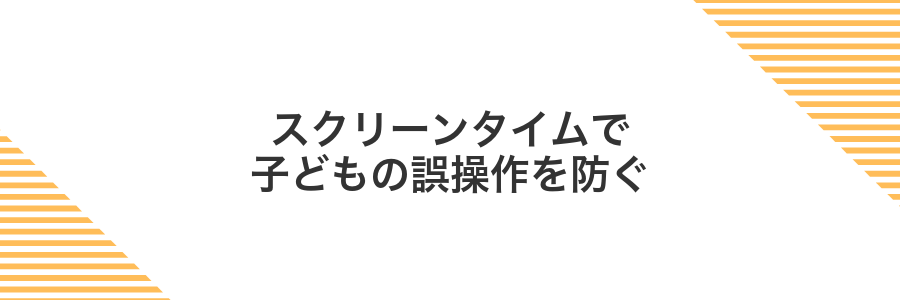
子どもにiPhoneを渡すと、ついアプリを閉じたり設定画面を開いたりして困る場面があります。
iOS17のスクリーンタイムで「コンテンツとプライバシーの制限」を有効にし、専用パスコードを設定すれば、アプリの利用時間だけでなく設定変更そのものをブロックできます。
設定アプリでスクリーンタイムを開く
ホーム画面から設定アプリをタップします。
画面を下にスクロールしてスクリーンタイムを選びましょう。
「コンテンツとプライバシーの制限」をオンにする
設定アプリを開いてスクリーンタイムをタップします。
表示された画面でコンテンツとプライバシーの制限を見つけ、スイッチを右にスワイプして有効にします。
スクリーンタイムパスコードが未設定だとオンにできません。初めての場合は画面下の「スクリーンタイムパスコードを使用」を先に設定してください。
許可したいアプリだけチェックを入れる
設定アプリを開きスクリーンタイムをタップします。次に「常に許可」を選ぶとアプリ一覧が表示されるので、休止時間や制限中でも使いたいアプリの横にあるプラスアイコンやトグルをタップしてオンにします。
許可リストを増やしすぎるとパスコード制限の意味がうすれるので必要最小限にとどめましょう。
よくある質問

- パスコードを忘れてしまった場合は?
-
数回入力ミスをすると一定時間ロックされるだけなので、慌てずに正しい番号を思い出しましょう。それでも思い出せないときはiCloudバックアップから復元し、あらかじめ設定した新しいパスコードを登録する方法がおすすめです。
- 桁数は5桁と6桁どちらがいい?
-
使い勝手重視なら5桁で入力が少なく、セキュリティ重視なら6桁が少し安心です。プログラマー経験から言うと、覚えやすい数字+1桁のランダム番号を加えると、ほどよく安全性と入力のしやすさを両立できます。
- Face IDやTouch IDが使えないときは?
-
顔認証や指紋認証がオフのときは、必ずパスコード入力画面が表示されます。日常的に指紋や顔を登録し直すことで失敗を減らせますし、万一認証が通らないときも焦らずパスコードでサクッと解除できます。
- 何度も間違えてロックされたらどうなる?
-
間違いが続くと1分→5分→15分とロック時間が伸びていきます。画面に表示された待ち時間が過ぎれば再チャレンジできます。慌てず深呼吸して、思い当たる番号から試してみましょう。
- 初期化せずにパスコードをリセットできますか?
-
残念ながら、パスコードのリセットには初期化が必須です。大切なデータは日頃からiCloudやPCにバックアップをとっておくと、初期化後の復元がスムーズに進みます。
パスコードを忘れたときはどうすればいい?
パスコードを忘れてしまうとiPhoneへアクセスできないため、初期化して再設定する必要があります。パソコンとケーブルがあるならリカバリーモードで、手元にないならiCloud経由で、さらに自信がないときはAppleサポートへ相談する方法があります。
- リカバリーモードで初期化:パソコンとケーブルを用意しiPhoneをリカバリーモードで起動すれば手早く消去と復元ができます。
- iCloudの消去機能:iPhoneを探すがオンならブラウザから遠隔で消去できるため外出先やパソコン未所持時に便利です。
- Appleサポートへの相談:操作に不安があるときや問題が出たときは店舗や電話サポートで案内を受けられます。
FaceIDだけでパスコード無しにできる?
FaceIDが便利すぎて、もうパスコードなんていらないんじゃないかと思う気持ち、すごくわかります。ただ実は、iPhoneを安全に使ううえでパスコードは絶対に外せないおまもりみたいなものです。FaceIDを何度も失敗したときや再起動後には必ずパスコードを求められるので、パスコードを完全にオフにすることはできません。
もしパスコード入力をもっとラクにしたいなら、複雑すぎる英数字パスコードから簡単な4桁コードに変更してみるといいですよ。実際にプログラミングの現場でも、強度を保ちつつ覚えやすい数字列を使うことで、パスコード忘れや入力ミスのストレスをぐっと減らせました。
4桁と6桁ではどちらが安全?
4桁のパスコードは覚えやすくてスムーズに入力できますが、数字の組み合わせが1万通りなので推測される可能性が少し高くなります。
6桁にすると組み合わせが100万通りに増えて、不正アクセスを防ぎやすくなります。実際に試してみると、試行回数制限がかかっても6桁の安心感は段違いに大きいので、セキュリティを重視するなら6桁設定がおすすめです。
英数字のパスコードにするのは難しくない?
「英数字はハードル高いかな?」と思うかもしれませんが、iPhoneの設定画面は直感的なので、すぐ慣れます。
数字だけとくらべて組み合わせの幅が広がるぶんセキュリティもアップします。Face IDやTouch IDを併用すれば入力の手間は変わらずに、安全度を高めたい人にぴったりの選択です。
まとめ

iPhoneの設定アプリでパスコード設定を見直せば、面倒に感じる操作もスムーズになります。新しいパスワードの登録や変更はFaceIDとパスコード画面で数タップです。
パスコードを忘れてしまったときはiCloudの「iPhoneを探す」やパソコンの復元モードが役立ちます。慌てず手順に沿って進めばiPhoneをまた使えるようになります。
大切なデータは定期的にバックアップしておくと安心です。FinderやiTunesでの復元を駆使すればデータを守りながらロック解除やパスコード再設定ができます。
これで安心してiPhoneを使えます。さあ次はもっと便利な機能にもチャレンジしてくださいね。
